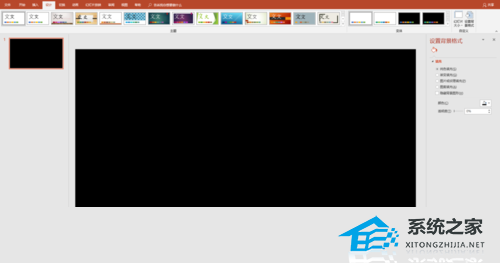PPT如何快速删除批注内容, 如何快速删除PPT中的评论?如果你的PPT幻灯片里有很多评论,你想一次性删除,该怎么办?本教程边肖将为大家带来一种通过PPT快速删除所有评论的方法,有需要的朋友可以来了解一下。
1.在电脑桌面上的PowerPoint2013演示程序图标上双击鼠标左键,即可打开运行。点击打开其他演示文稿,打开要编辑或修改的PPT幻灯片文件。如图所示;

2.在PowerPoint2013程序窗口中,单击左上角的文件命令选项。如图所示;
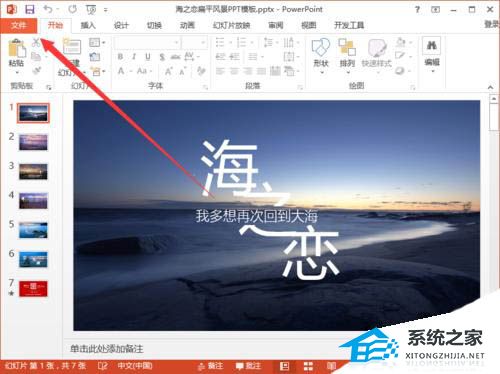
3.在打开的文件命令窗口中,单击信息命令选项。如图所示;
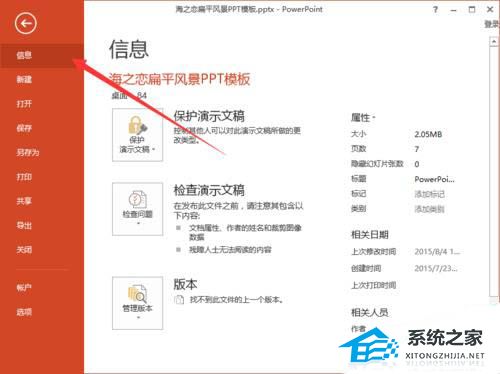
4.在信息选项的右窗格中,依次点击检查问题-检查文档选项。如图所示;

5.在使用文档检查器之前的弹出对话框中,单击是按钮。如图所示;
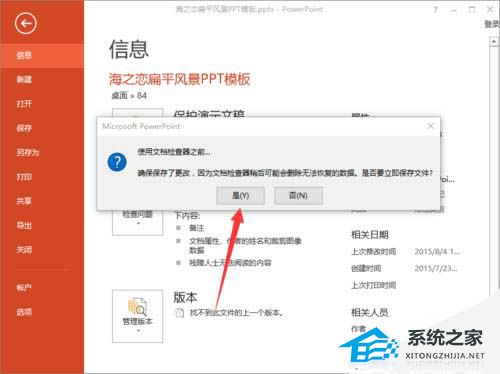
6.单击“是”按钮后,此时将打开“文档检查器”对话框。如图所示;

7.在文档检查器的对话窗口中,确保选中注释和注释选项,然后点按“检查”按钮。如图所示;

8.检查后,单击出现在注释和备注后的“全部删除”按钮。如图所示。

PPT如何快速删除批注内容,以上就是本文为您收集整理的PPT如何快速删除批注内容最新内容,希望能帮到您!更多相关内容欢迎关注。
未经允许不得转载:探秘猎奇网 » PPT如何快速删除批注内容(怎么删除ppt中的批注)

 探秘猎奇网
探秘猎奇网 PPT怎么一次性插入多张图片(ppt怎么把多张图片一次插入)
PPT怎么一次性插入多张图片(ppt怎么把多张图片一次插入) iqoo是什么牌子手机,iqoo是什么牌子?
iqoo是什么牌子手机,iqoo是什么牌子? PPT怎么画圆角菱形(如何在PPT中绘制圆角菱形)
PPT怎么画圆角菱形(如何在PPT中绘制圆角菱形)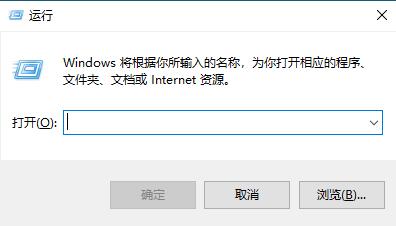 win10家庭组怎么关闭
win10家庭组怎么关闭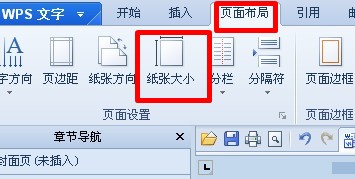 WPS文字调整页面边距的操作方法详细教程分享(WPS文字调整页边距详细教程分享)
WPS文字调整页面边距的操作方法详细教程分享(WPS文字调整页边距详细教程分享) w11系统图片(win10怎么打开jpg图片)
w11系统图片(win10怎么打开jpg图片)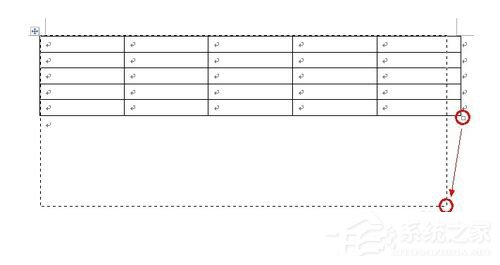 Word如何调整表格大小(word如何调整表格大小和打印页面一样大)
Word如何调整表格大小(word如何调整表格大小和打印页面一样大)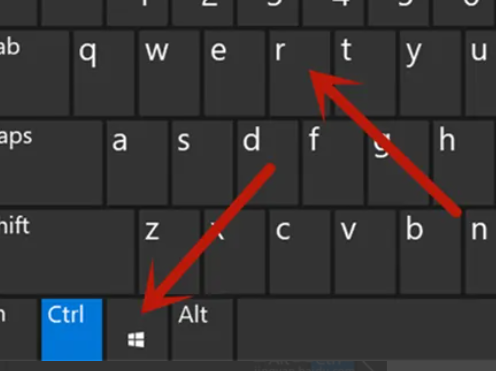 windows7 启动修复(win7启动启动恢复怎么打开)
windows7 启动修复(win7启动启动恢复怎么打开)